Лінії в текстових документах часто використовуються для підкреслення, акцентування якихось відомостей, створення пустого рядка, для заповнення або визначення тексту. І як намалювати лінію в Wordр — досить частий питання, дати відповідь на який складно. Для початку потрібно визначитися, що саме вам потрібно.
Можна виділити три основні варіанти, як зробити пряму в Word, кожен з яких може стати в нагоді в різних ситуаціях. Способи, як прибрати прямі, залежать від обраного шляху їх створення.
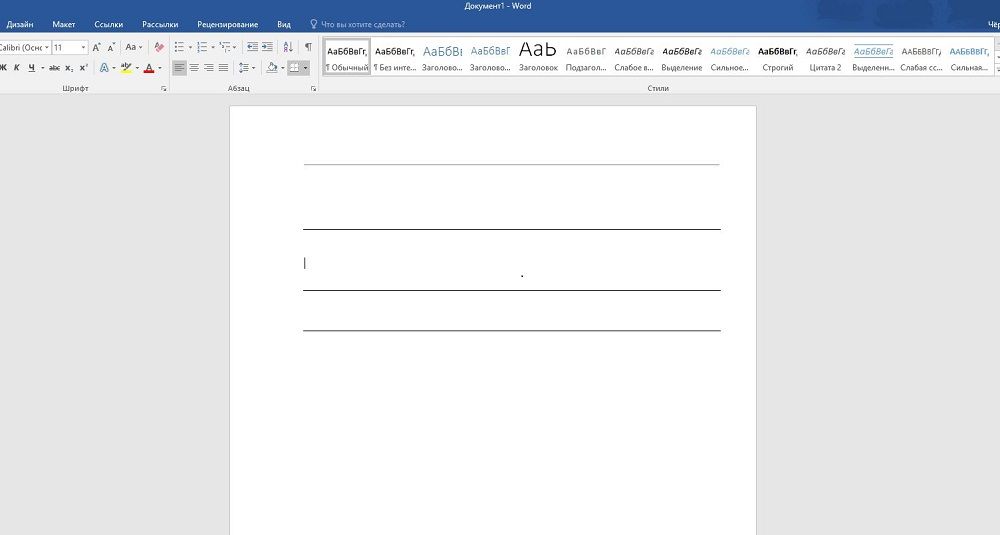
перший спосіб
Можливо, виникла ситуація, коли не знаєте, як провести лінію в Word просту, суцільну, посередині рядка. Найчастіше, коли в тексті потрібно залишити порожнє місце, щоб пізніше заповнити дані від руки. Це застосовується на бланках документів, в договорах і актах.
На клавіатурі знаходимо клавішу «-» і натискаємо її разом із клавішею «Ctrl». В результаті утворюється невелика пряма. Якщо повторити цю операцію безліч разів, то можна «протягнути» її на ширину всієї сторінки. Коли досягнете полів, перейдіть на другу сходинку.
Як прибрати лінію в Word, створену таким чином? Теж досить просто — експлуатуємо клавішу «Backspace».
другий спосіб
Вам потрібна не горизонтальна риса, а вертикальна або похила? Як зробити лінію в Word, який у користуванні,? Легко виконується пряма, створена як фігура.
Намалювати пряму за допомогою другого способу можна абсолютно в будь-якому куточку листа: паралельно і перпендикулярно тексту, під кутом. Для цього необхідно зробити кілька кроків:
- Перейдіть в спеціальний розділ «Вставка», виберіть команду «Постаті».
- Натисніть на значок, який зображає пряму.
- Натисніть мишкою в точку початку на аркуші, замість курсора ви побачите хрестик.
- Проведіть мишкою в потрібну вам сторону, утримуючи ліву кнопку.
- На точці, де лінію потрібно завершити, відпустіть кнопку.
Точно таким же чином можна намалювати стрілки, криві, хвилясті і так далі. Згодом можна міняти їх вид, ширину, колір і інші параметри. Якщо ви ненароком зупинилися раніше, пряму можна подовжити: для цього натисніть на кружечок на кінчику і простягніть до потрібного розміру, утримуючи ліву кнопку.
Як видалити лінію в Word, зроблену як фігура, якщо вона, навпаки, не потрібна? Будь-яку фігуру можна прибрати, виділивши її мишкою, потім натиснувши клавішу «Delete» або вибравши кнопку «Вирізати» в панелі інструментів. Для виділення досить клацнути на неї в будь-якому місці.
третій спосіб
Як зробити лінію в Word відразу на всю ширину сторінки? У головному меню редактора є ще одна хороша зручна кнопка. Для того щоб її використовувати, необхідно помістити курсор в потрібному місці, потім знайти в панелі кнопку «Кордони». Видалити зайву кордон можна, експлуатуючи ту ж кнопку, клікнувши на неї, щоб дезактивувати.
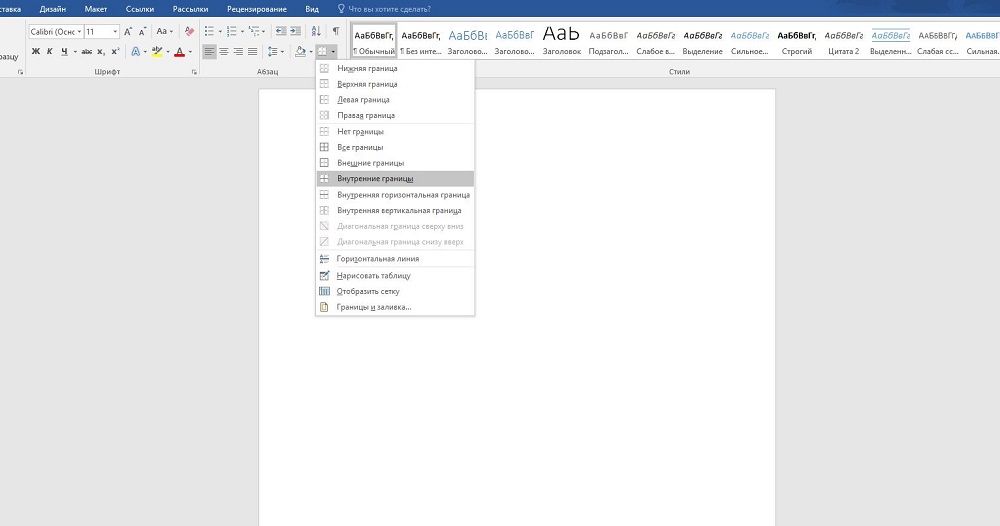
Для створення підкреслення, граф, прямих в текстовому документі за допомогою програми Microsoft Word існує кілька варіантів дій. Кожен з них зручний, простий, практичний для різних ситуацій і вимог. Легко можна, навпаки, прибрати зайві елементи і підкреслення. Залишається тільки визначитися, яка з інструкцій знадобиться саме вам.





